Trots att det är ett vanligt användarscenario är processen att bränna en ny DVD inte intuitiv vid en Windowsinstallation.
Frågan om hur man bränner en DVD besvaras ofta med en motfråga om vilken typ av data användaren tänker bränna. Kommer det att vara en video-DVD, ljud-DVD eller en data-DVD? Vad sägs om källfilerna? Är de i ett bildformat, eller är det filer och mappar på hårddisken?
Den här artikeln illustrerar hur man bränner en DVD med den gratis DVD-bränningsprogramvaran ImgBurn. Programvaran stöder alla populära DVD-bränningsrelaterade uppgifter som bränna media eller data till skivor, bränna skivbilder eller verifiera skivor som skapats tidigare.
Förutom standard ISO-formatet stöder ImgBurn ett brett utbud av alternativa skivavbildningsformat inklusive BIN, CUE, DI, DVD, GI, IMG, MDS, NRG och PDI.
Hur man bränner en DVD med ImgBurn

Burning Disk Images
Att bränna en diskbild är förmodligen den enklaste av alla DVD-bränningsoperationer i ImgBurn. Användare har två alternativ för att utföra den åtgärden.
Den första är att ladda skivavbilden direkt i ImgBurn genom att högerklicka på skivavbilden i Windows Explorer och välja att öppna den med DVD-bränningsprogramvaran.
Det andra alternativet är att öppna ImgBurn först. Klicka på skrivbildfilen till disk i startguiden. Det är då nödvändigt att välja skivavbilden manuellt genom att bläddra i filsystemet.
När du är klar sätter du in en tom skrivbar DVD i den optiska enheten och klickar på ikonen för DVD-bränning för att starta bränningsprocessen.
Brinnande filer och mappar
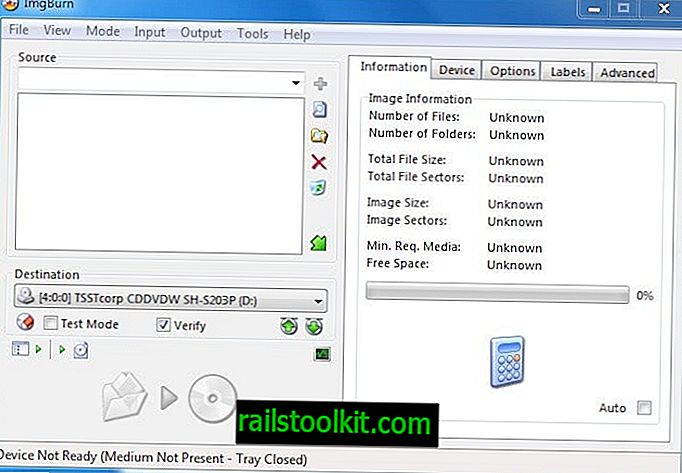
Ett av alternativen i ImgBurn-startguiden är att skriva filer och mappar till skiva. Detta öppnar ett nytt fönster där filer och mappar kan läggas till på DVD: n.
Det vänstra området med källtitel används för att lägga till filer och mappar. Knappar till höger kan användas för att lägga till metadata på DVD: n.
Räknarikonen på höger sida visar storleken på alla filer och mappar som har lagts till på DVD: n.
Som standard antar ImgBurn en DVD-skiva för beräkning av skivinformation, men växlar automatiskt till en DVD-skiva med dubbla lager om de totala valda filernas och mapparnas storlek överstiger lagringskapaciteten för en enskiktsskiva.
DVD-skivor med dubbla lager kan lagra nästan dubbelt så mycket data som enskikts DVD-skivor kan. De flesta alternativ i konfigurationsfönstret kan lämnas orörda. Destinationsmenyn kan användas för att välja en av DVD-inspelarna om mer än en enhet är ansluten till datorsystemet.
Om du sätter in en tom skiva i den aktiva DVD-brännaren aktiveras ikonen "Bränna DVD" för att starta DVD-bränningsprocessen. ImgBurn visar automatiskt standardvolymetiketter som kan ändras i den dialogrutan.
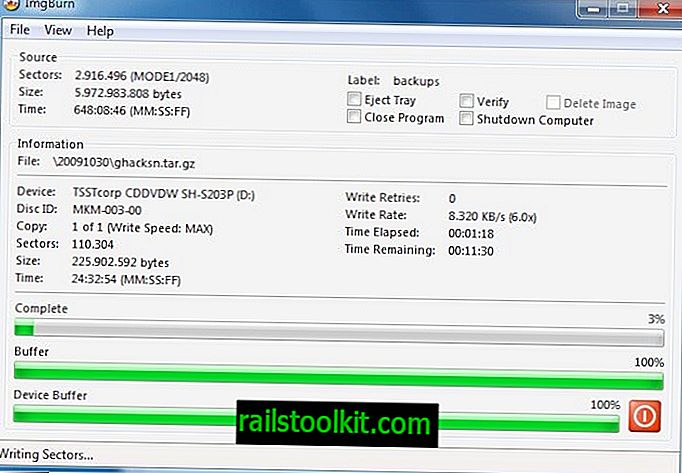
Bränningsprocessen kan ta lite tid beroende på typen av DVD, de data som har valts att brännas, den tomma skivan som används och hastigheten på DVD-brännaren.
ImgBurn visar den förflutna tiden såväl som den återstående tiden för att slutföra processen i framstegsfönstret.
Efter avslutad visas en bekräftelsedialogruta om det framgångsrika (eller misslyckade) jobbet. Det rekommenderas att skriva information om innehållet på DVD: n direkt på skivans etikettyta så att det blir lättare att identifiera dem. Vi rekommenderar en speciell DVD-penna för att undvika repor på etikettytan eller skada det känsliga plastskivmaterialet.
Brinnande videor
ImgBurn kan användas för att bränna en Video_TS-mapp direkt till DVD. Att bränna en mapp Video_TS är något mer komplicerat än att bränna en skivbild.
Börja med att välja Mode > Build från menyraden. Se till att Output-parametern i menyraden är inställd på Enhet. Klicka nu på ikonen Bläddra efter mapp och välj mappen Video_TS på hårddisken i datorsystemet.
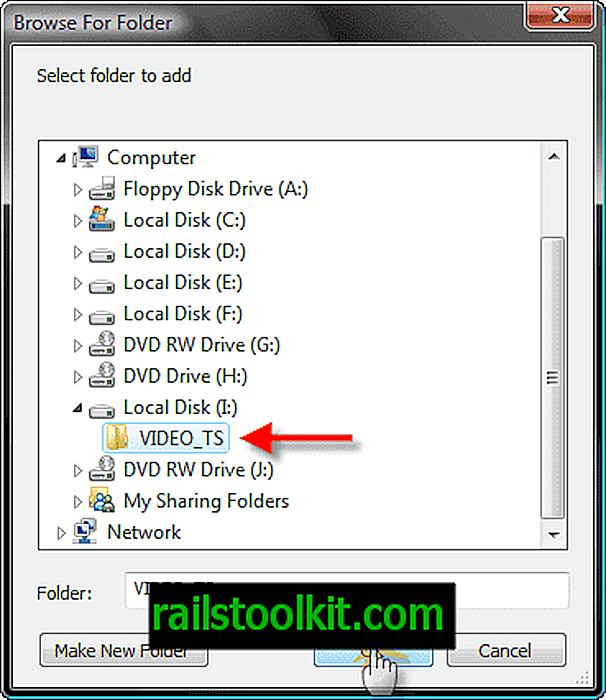
Klicka på räknarikonen för att se till att uppgifterna passar på en tom DVD, och när du har lagt in en tom DVD i DVD-brännaren, starta DVD-bränningsprocessen genom att klicka på ikonen Bränna en DVD.
Imgburn i detta avseende är bara praktiskt om en Video_TS-mapp är tillgänglig, till exempel efter att ha rippat en DVD till datorn för att skapa en säkerhetskopia av den. Programvaran konverterar dock inte automatiskt videofiler som avis eller mpgs till DVD-format för uppspelning på en DVD-spelare.
Två verktyg för att konvertera sådana filer är Open Source-programvaran DVD Flick och Free DVD Creator. Båda applikationerna stöder tiotals videofilformat och inkluderar egna DVD-bränningsmoduler.
Detta avslutar handledning om hur du bränner en DVD med ImgBurn. Lämna en kommentar om du har frågor om processen, tillägg till artikeln eller vill berätta för oss hur du bränner DVD på din dator.














